Comment désactiver Reader View dans Firefox
Avec Firefox 38.0.5, qui est en phase bêta au moment d'écrire ces lignes, Mozilla a activé un Fonctionnalité d'affichage du lecteur par défaut. Reader View supprime les éléments inutiles de la page Web ouverte, redistribue le texte et le transforme en un document texte d'apparence plus propre sans publicités, menus et scripts, afin que l'utilisateur puisse se concentrer sur la lecture du texte teneur. Si vous n'allez pas l'utiliser, vous pourriez être intéressé par la désactivation de l'affichage du lecteur et par masquer son icône dans la barre d'adresse.
Lorsque vous ouvrez une page dans Firefox 38.0.5, une astuce Reader View apparaît pour la première fois.
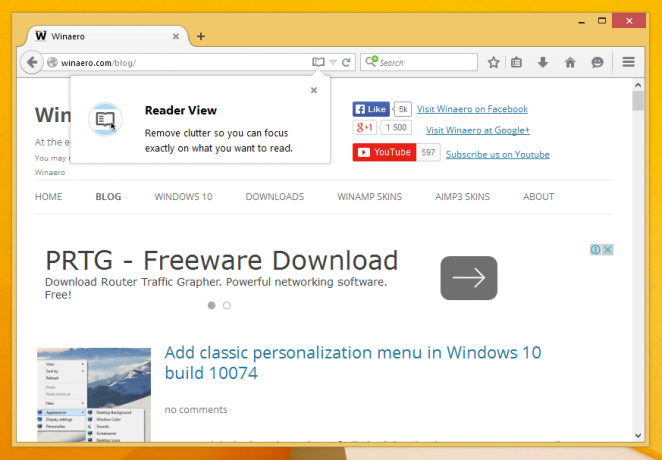 Lorsque vous cliquez sur la petite icône, la page change sa mise en page en un document texte plus net :
Lorsque vous cliquez sur la petite icône, la page change sa mise en page en un document texte plus net :

À désactiver la fonction Reader View dans Firefox, procédez comme suit :
- Ouvrez un nouvel onglet et saisissez le texte suivant dans la barre d'adresse :
à propos de: configuration
Confirmez que vous serez prudent si un message d'avertissement s'affiche pour vous.

- Saisissez le texte suivant dans la zone de filtre :
reader.parse-on-load.enabled

- Vous verrez le paramètre reader.parse-on-load.enabled. Réglez-le sur faux.

- Redémarrez Firefox.
C'est ça. Cela désactivera la fonction Reader View et supprimera l'icône du lecteur de la barre d'adresse. Pour le restaurer, définissez le reader.parse-on-load.enabled valeur à vrai.

